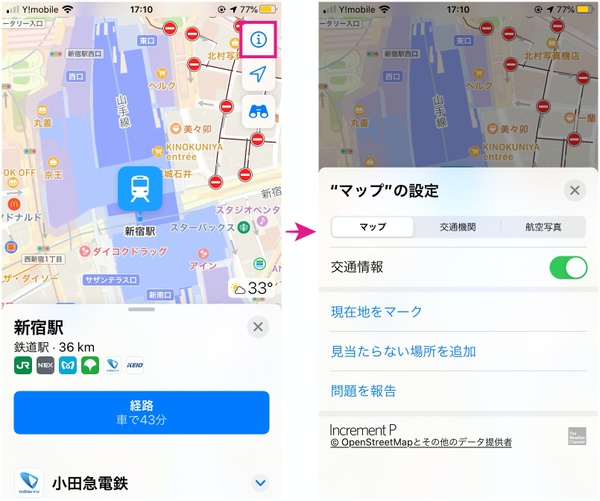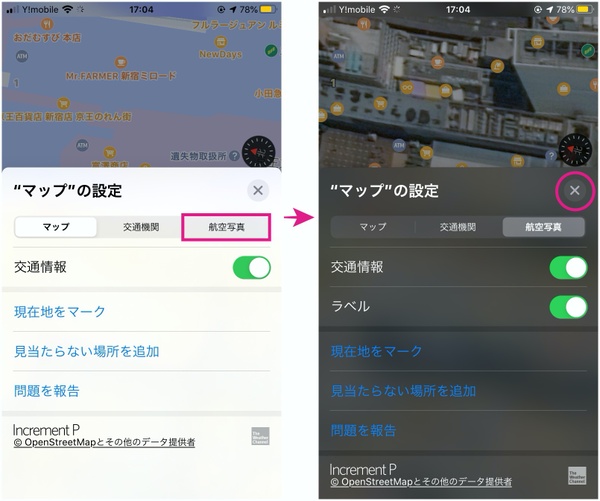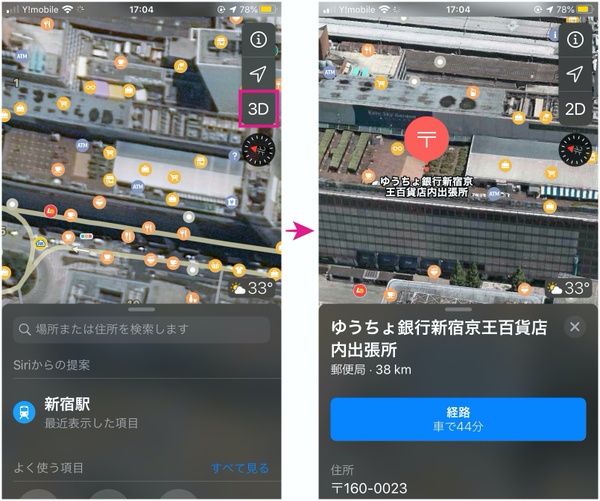実際の景色を360度見渡すことができるマップの新機能「Look Around」ですが、以前の連載記事でも紹介したように、使える場所が限られています。
Look Aroundが使える場所は対応した街中の道路です。建物の屋上などのほとんどは「Look Around」に対応しません。ですが、別の機能を使うことで、Look Around非対応の場所でも全体を見渡すことができます。
ここでいう別の機能とは「3D表示」のこと。世界各国の主要都市(東京、ニューヨーク、ロサンゼルス、シドニー、パリ、ロンドン、バルセロナなど)で使えます。
3D表示を使うには、対応都市名やランドマーク名を入力して、画面左上の「i」をタップします。続いて「航空写真」に切り替えて「×」をタップします。3D表示に対応する場所であれば、画面左上に「3D」と表示されます。
3D表示の場合も2D表示と同様に、地図上を指でスライドして移動したり、ピンチアウト・ピンチインをすることで拡大・縮小が可能。ビルとビルの間や狭い路地、Look Aroundでは見ることができない場所は、3D表示を使うと便利です。
週刊アスキーの最新情報を購読しよう